Python 编辑器PyCharm基本使用,,
Python 编辑器PyCharm基本使用,,
PyCharm这款IDE功能虽然强大,但正因为它的强大,所以对于刚入手的人来说,在初期使用时会显得困难。
那么,今天这篇文章我就来写一下PyCharm的基本操作,让那些刚使用的新手们能快速入手。
基本配置
我们安装好PyCharm后,首先要进行一些小配置,比如主题,字体,字体颜色等。
我们打开PyCharm后,点开file,找到Setting
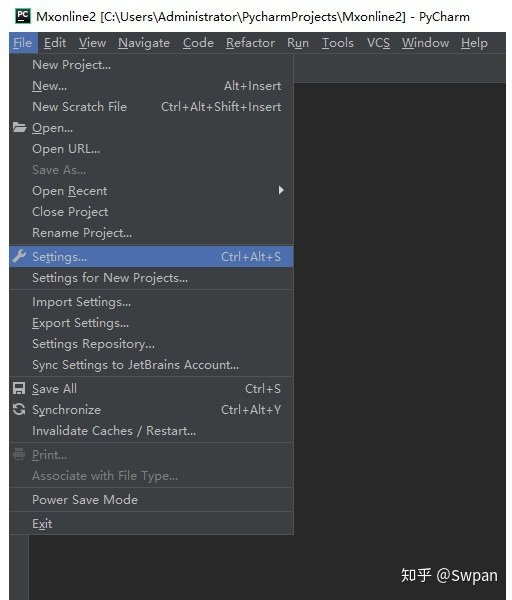
然后就会跳出Setting的窗口
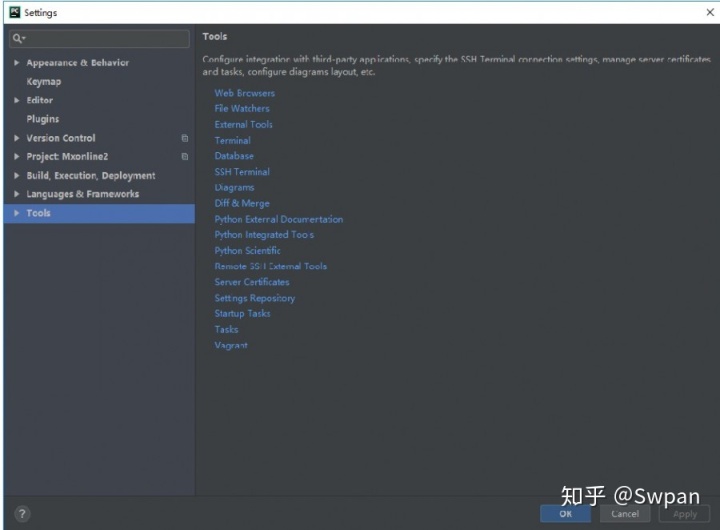
可以说PyCharm的各种配置都需要在这里配置,现在我们进入Editor来对字体以及IDE主题进行更改。
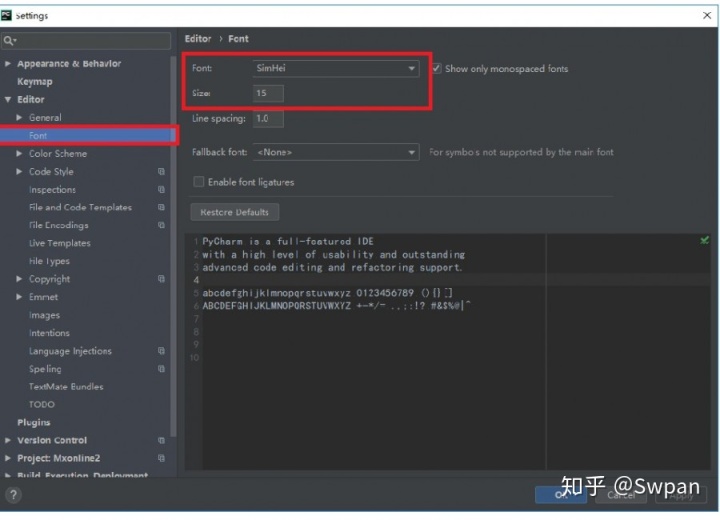
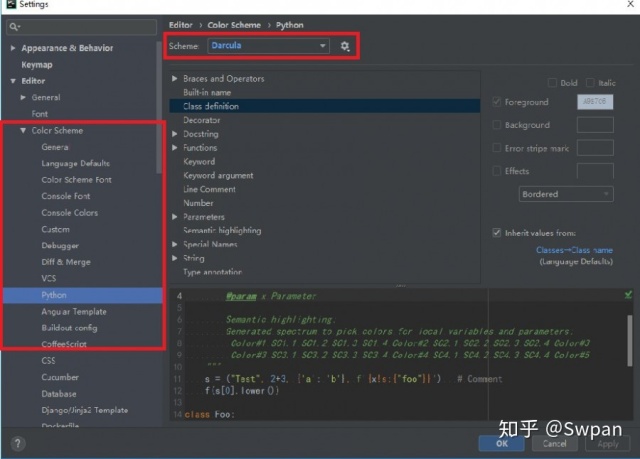
Editor->General->Font是设置字体及大小的Color Scheme->Python选项后我们就可以设置Python的主题接着我们要去更换python解释器,刚下载的PyCharm是没有配置python解释器的,所以要由我们手动添加。Setting->Project:XXX->Project Interpreter,然后修改你需要的Python解释器
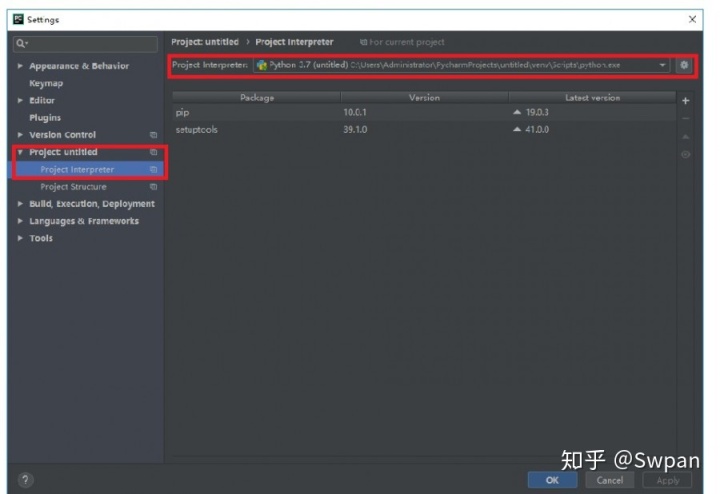
基础配置到这就结束了,接下来我们就可以开始运行代码了。
Run ->Run
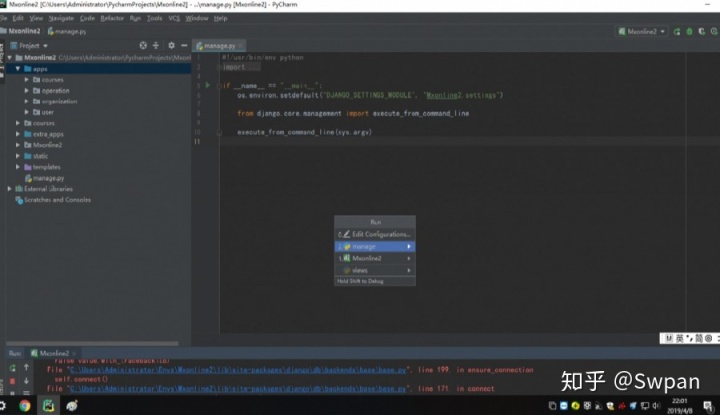
PEP8标准
PEP8是 Python Enhancement Proposal 8的缩写,翻译过来就是 Python增强建议书,也就是Python编码规范。
例如:缩进,注释,行限字数,每行之间的空行,空格的使用等。好的代码,它的书写会遵循代码的规范。但是对于初学者来说,在写代码的同时还要记住代码规范,似乎显得有些困难。之前说过PyCharm是个功能强大的IDE,所以它也提供了为初学者解决代码规范的方法。我们需要在环境中安装 autopep8这个工具pip install autopep8
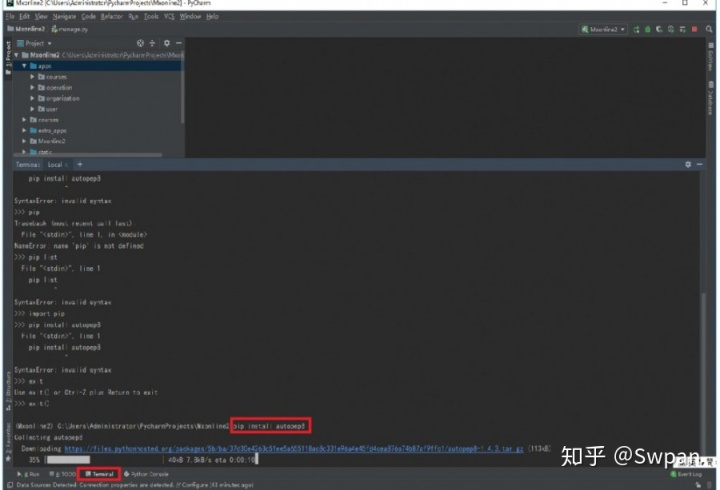
然后进入File->Setting->Tools->External Tools进行添加,就会出现这个画面

然后红色框框标出来的就需要我们来填写。
Name由自己命名
Program是我们安装autopep8这个工具的路径,在装的python解释器的Script下。比如我的就在所装的Python3解释器路径下:I:\python3\Scripts
然后Arguments写入:--in-place --aggressive --aggressive $FilePath$
Working directory写入:$ProjectFileDir$
最后别忘了点OK哦,这样子就大功告成了。
接下来我们来试一下效果下面这段代码明显是不规范的
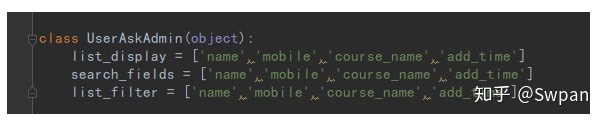
现在我们来使用一下我们的工具
选中这段代码,右键选择External Tools ->autopep8
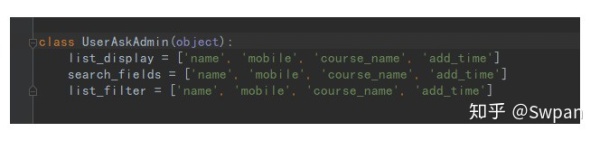
发现了吗?刚开始的破浪线不见了!这是为啥呢?因为在Python代码规范中,在列表中逗号与后方的字符串中间应该相距一个空格。图一没有遵循这个规范,所以出现了破浪线,而图二进行处理之后,成了标准规范,所以破浪线就消失了。这就是autopep8,是不是觉得超级好用啊!
断点调试
在进行断点调试前,我们首先要加一个断点。
添加断点的方法是,在左侧左键点击,就会出现一个红点,这就是断点。
断点断点,故名思意,就是当Debug程序时,就会在那个点标记的行停下来.
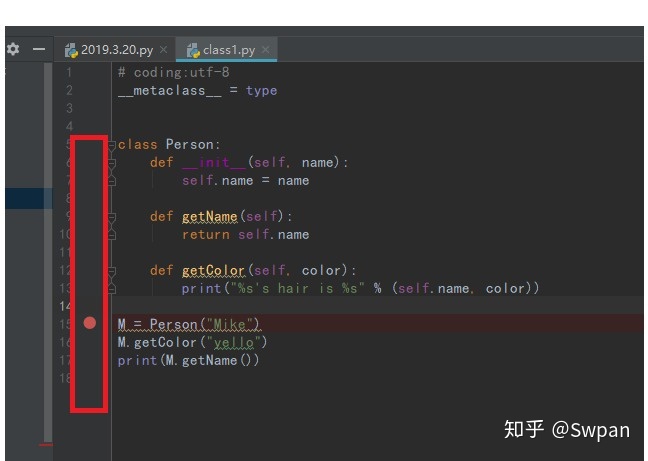
我在15行添加了一个断点,现在让我们来Debug一下
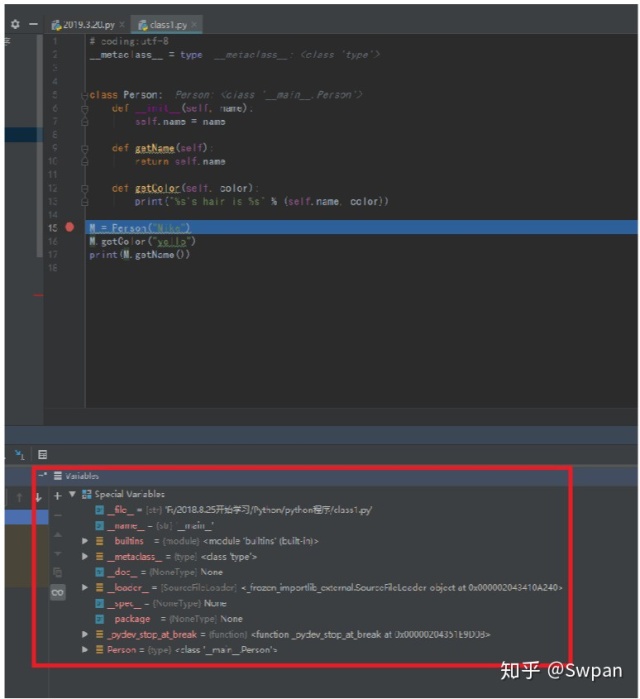
Run->Debug后程序就开始执行了,执行到第15行就停了下来,下面的Debug栏也显示了在断点之前运行的过程详情,其中包括一些参数
然后我接着进行单步调试,按F8,或者图中这个键
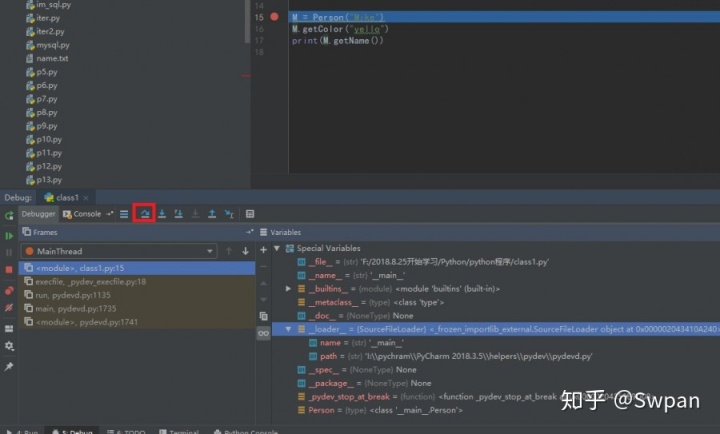
一直单步调试到最后一行
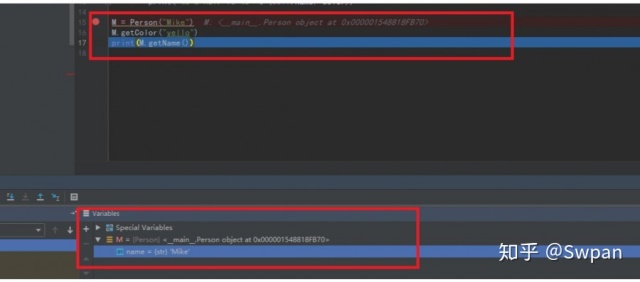
我们发现,执行到最后一行之后,实例对象M的详情也显示在了Debug栏下,以及它所带的属性值。除了Debug栏,在代码编辑区域,也显示了M所属的class名以及它的地址。
我们再来看一个简单的调试
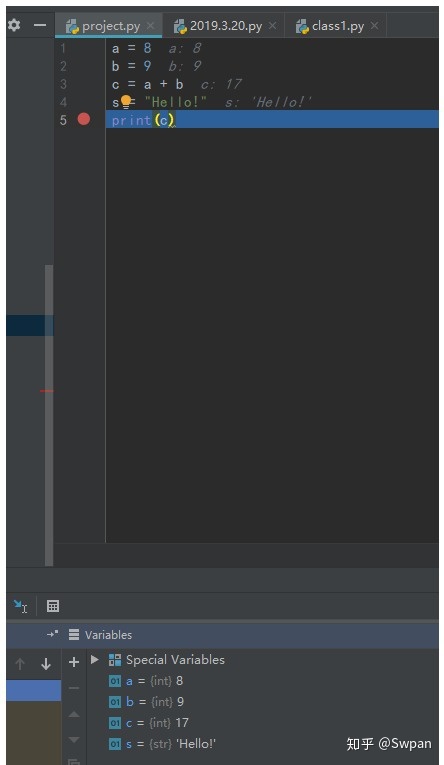
这段代码经过调试之后就很明显了,Debug栏和代码编辑区都显示了各个变量的值,很明了。
所以说,断点调试是很棒的操作,通过调试后,能让你知道一段程序运行的全过程,还能减少程序错误的发生率。
快捷键
我觉得用快捷键不仅能增加效率,操作起来还很帅。所以我就来分享一下PyCharm的快捷键吧~
1、编辑(Editing)Ctrl + Space 基本的代码完成(类、方法、属性)Ctrl + Alt + Space 快速导入任意类Ctrl + Shift + Enter 语句完成Ctrl + P 参数信息(在方法中调用参数)Ctrl + Q 快速查看文档Shift + F1 外部文档Ctrl + 鼠标 简介Ctrl + F1 显示错误描述或警告信息Alt + Insert 自动生成代码Ctrl + O 重新方法Ctrl + Alt + T 选中Ctrl + / 行注释Ctrl + Shift + / 块注释Ctrl + W 选中增加的代码块Ctrl + Shift + W 回到之前状态Ctrl + Shift + ]/[ 选定代码块结束、开始Alt + Enter 快速修正Ctrl + Alt + L 代码格式化Ctrl + Alt + O 优化导入Ctrl + Alt + I 自动缩进Tab / Shift + Tab 缩进、不缩进当前行Ctrl+X/Shift+Delete 剪切当前行或选定的代码块到剪贴板Ctrl+C/Ctrl+Insert 复制当前行或选定的代码块到剪贴板Ctrl+V/Shift+Insert 从剪贴板粘贴Ctrl + Shift + V 从最近的缓冲区粘贴Ctrl + D 复制选定的区域或行Ctrl + Y 删除选定的行Ctrl + Shift + J 添加智能线Ctrl + Enter 智能线切割Shift + Enter 另起一行Ctrl + Shift + U 在选定的区域或代码块间切换Ctrl + Delete 删除到字符结束Ctrl + Backspace 删除到字符开始Ctrl + Numpad+/- 展开折叠代码块Ctrl + Numpad+ 全部展开Ctrl + Numpad- 全部折叠Ctrl + F4 关闭运行的选项卡2、查找/替换(Search/Replace)F3 下一个Shift + F3 前一个Ctrl + R 替换Ctrl + Shift + F 全局查找Ctrl + Shift + R 全局替换3、运行(Running)Alt + Shift + F10 运行模式配置Alt + Shift + F9 调试模式配置Shift + F10 运行Shift + F9 调试Ctrl + Shift + F10 运行编辑器配置Ctrl + Alt + R 运行manage.py任务4、调试(Debugging)F8 跳过F7 进入Shift + F8 退出Alt + F9 运行游标Alt + F8 验证表达式Ctrl + Alt + F8 快速验证表达式F9 恢复程序Ctrl + F8 断点开关Ctrl + Shift + F8 查看断点5、导航(Navigation)Ctrl + N 跳转到类Ctrl + Shift + N 跳转到符号Alt + Right/Left 跳转到下一个、前一个编辑的选项卡F12 回到先前的工具窗口Esc 从工具窗口回到编辑窗口Shift + Esc 隐藏运行的、最近运行的窗口Ctrl + Shift + F4 关闭主动运行的选项卡Ctrl + G 查看当前行号、字符号Ctrl + E 当前文件弹出Ctrl+Alt+Left/Right 后退、前进Ctrl+Shift+Backspace 导航到最近编辑区域Alt + F1 查找当前文件或标识Ctrl+B / Ctrl+Click 跳转到声明Ctrl + Alt + B 跳转到实现Ctrl + Shift + I查看快速定义Ctrl + Shift + B跳转到类型声明Ctrl + U跳转到父方法、父类Alt + Up/Down跳转到上一个、下一个方法Ctrl + ]/[跳转到代码块结束、开始Ctrl + F12弹出文件结构Ctrl + H类型层次结构Ctrl + Shift + H方法层次结构Ctrl + Alt + H调用层次结构F2 / Shift + F2下一条、前一条高亮的错误F4 / Ctrl + Enter编辑资源、查看资源Alt + Home显示导航条F11书签开关Ctrl + Shift + F11书签助记开关Ctrl + #[0-9]跳转到标识的书签Shift + F11显示书签6、搜索相关(Usage Search)Alt + F7/Ctrl + F7文件中查询用法Ctrl + Shift + F7文件中用法高亮显示Ctrl + Alt + F7显示用法7、重构(Refactoring)F5复制F6剪切Alt + Delete安全删除Shift + F6重命名Ctrl + F6更改签名Ctrl + Alt + N内联Ctrl + Alt + M提取方法Ctrl + Alt + V提取属性Ctrl + Alt + F提取字段Ctrl + Alt + C提取常量Ctrl + Alt + P提取参数8、控制VCS/Local HistoryCtrl + K提交项目Ctrl + T更新项目Alt + Shift + C查看最近的变化Alt + BackQuote(’)VCS快速弹出9、模版(Live Templates)Ctrl + Alt + J当前行使用模版Ctrl +J插入模版10、基本(General)Alt + #[0-9]打开相应的工具窗口Ctrl + Alt + Y同步Ctrl + Shift + F12最大化编辑开关Alt + Shift + F添加到最喜欢Alt + Shift + I根据配置检查当前文件Ctrl + BackQuote(’)快速切换当前计划Ctrl + Alt + S 打开设置页Ctrl + Shift + A查找编辑器里所有的动作Ctrl + Tab在窗口间进行切换
作者:Swpan
链接:https://zhuanlan.zhihu.com/p/61875215
来源:知乎
本站内容未经许可,禁止任何网站及个人进行转载。
评论关闭